如何用AI设计中式月饼包装盒1发布时间:暂无
1、本课主要内容如图示。

2、[打开]AI软件,[新建]合适大小的画布。具体显示如图示。
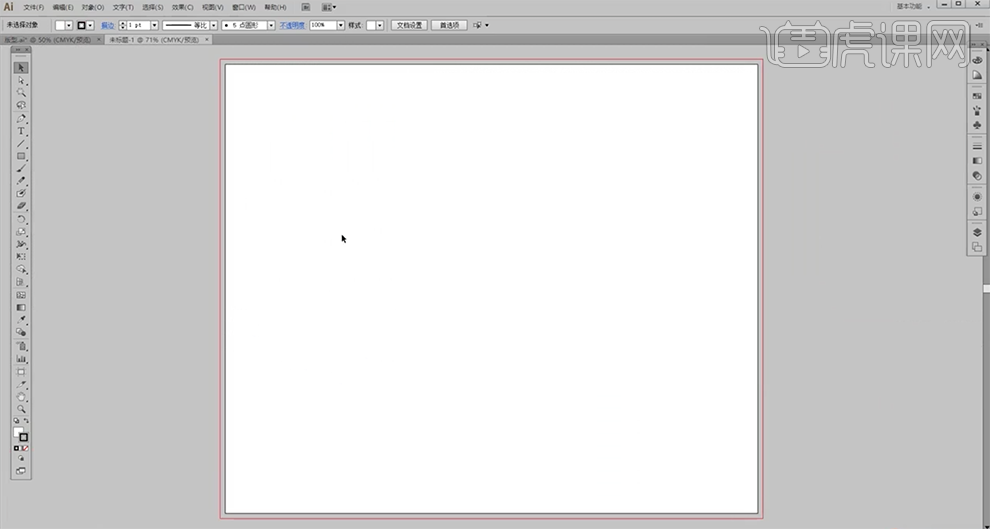
3、[拖入]案例刀版素材,根据刀版线以及参考尺寸,拖出参考线至对应的位置。具体显示如图示。
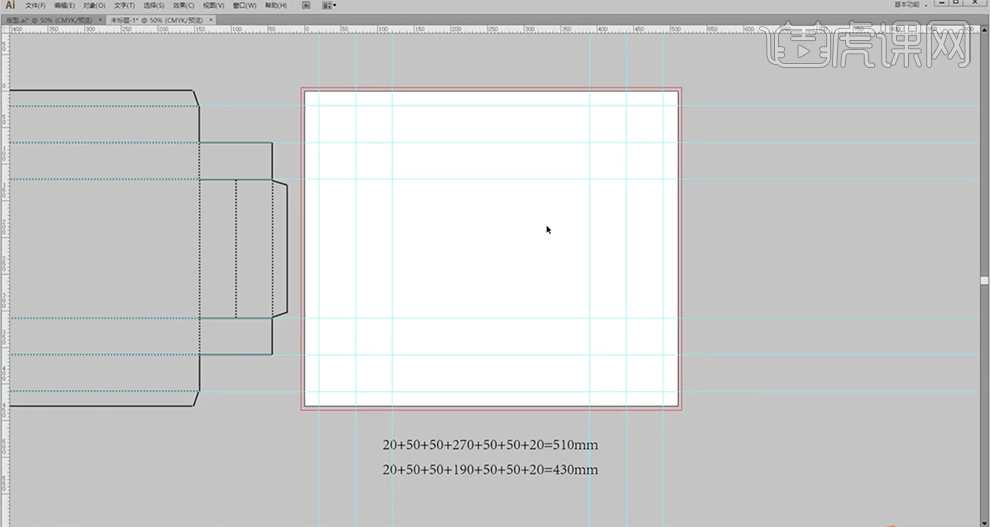
4、调整画布的方向和参考线位置,使用[文字工具]输入案例文字。具体显示如图示。
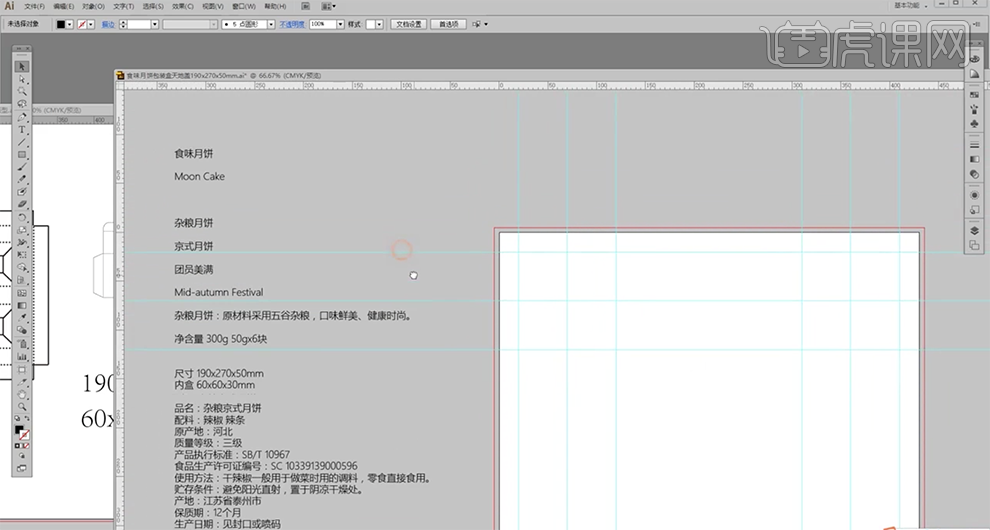
5、[拖入]LOGO素材,调整大小排列至合适的位置。使用[圆角矩形工具]绘制合适大小的圆角矩形,按Ctrl+C[复制]矩形,按[Ctrl+F]粘贴,[旋转]至合适的角度,移动至合适的位置。具体效果如图示。
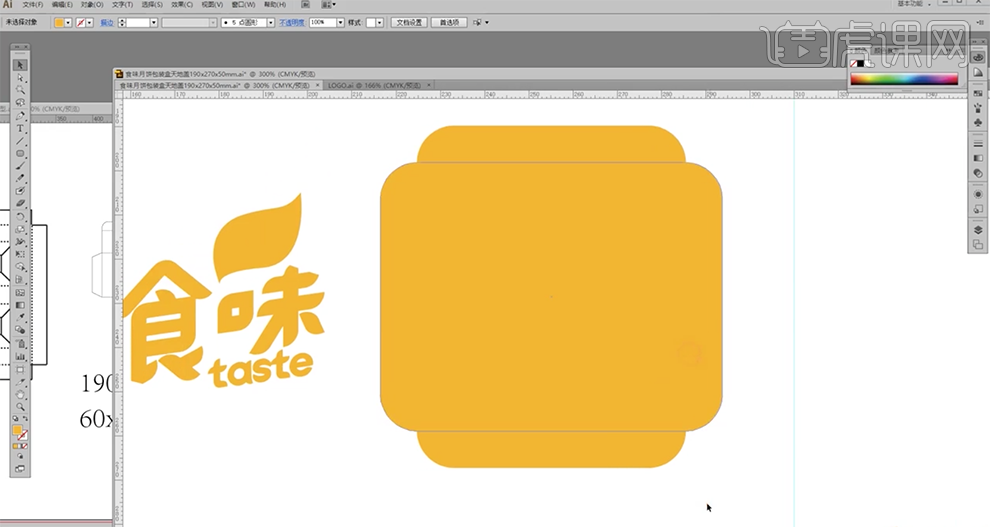
6、[选择]关联对象,单击[路径查找器]-[联集]。[填充]黄色,[描边]粽色。单击[对象]-[路径]-[偏移路径],具体参数如图示。具体显示如图示。
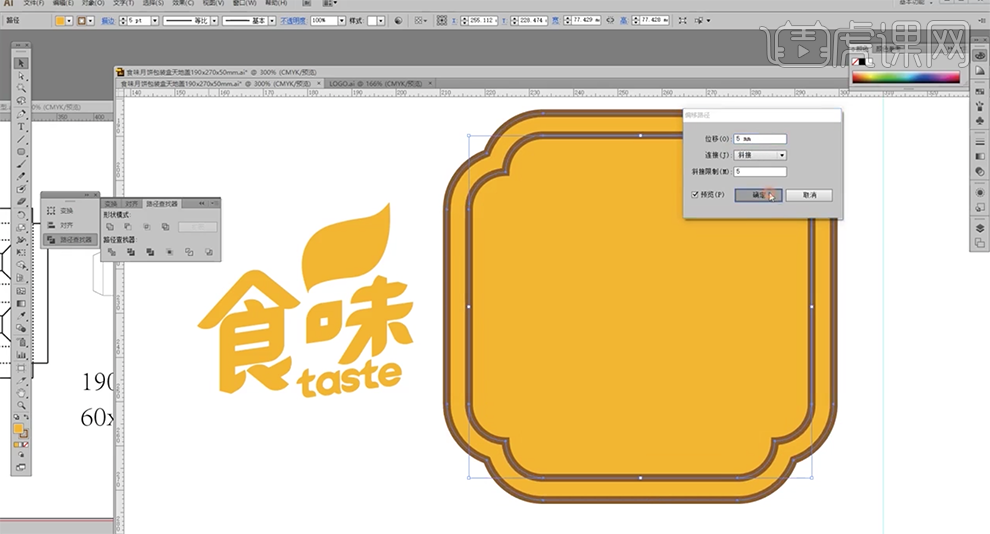
7、调整路径描边大小,[选择]LOGO对象,移动至形状对象上方合适的位置。使用[文字工具]输入关联的文字信息,调整大小排列至LOGO下方合适的位置。调整整体的颜色和位置。具体效果如图示。

8、使用[矩形工具]在参考线合适的位置根据设计思路绘制矩形对象,[填充]合适的颜色。[选择]LOGO关联对象,按[Ctrl+G]编组,移动至矩形上方合适的位置。使用[文字工具]输入主题文字信息,调整大小和字体,排列至矩形上方合适的位置。具体效果如图示。

9、[拖入]准备好的底纹素材,调整大小排列至中间矩形上方合适的位置。[复制]底部对应的矩形,按[Ctrl+B]原位前置粘贴。[选择]矩形和底纹对象,右击[创建剪切蒙版]。根据设计思路,使用[矩形工具]绘制主题文字底部色块,[填充]合适的颜色,调整画面整体细节。具体效果如图示。

10、使用[文字工具]输入辅助文字,调整大小和颜色,排列至对应的位置。根据设计思路,使用[矩形工具]绘制矩形框,描边颜色与字体颜色相对应,排列至合适的位置。具体效果如图示。

11、[拖入]产品图素材,调整大小排列至对应的矩形上方,[选择]关联对象,右击[创建剪切蒙版]。具体效果如图示。

12、根据设计思路以及版面的规律,调整纹理和图片素材细节。使用[文字工具]输入辅助文字,调整大小和文字方向,[填充]相近色,排列至合适的位置。具体效果如图示。

13、最终效果如图示。














